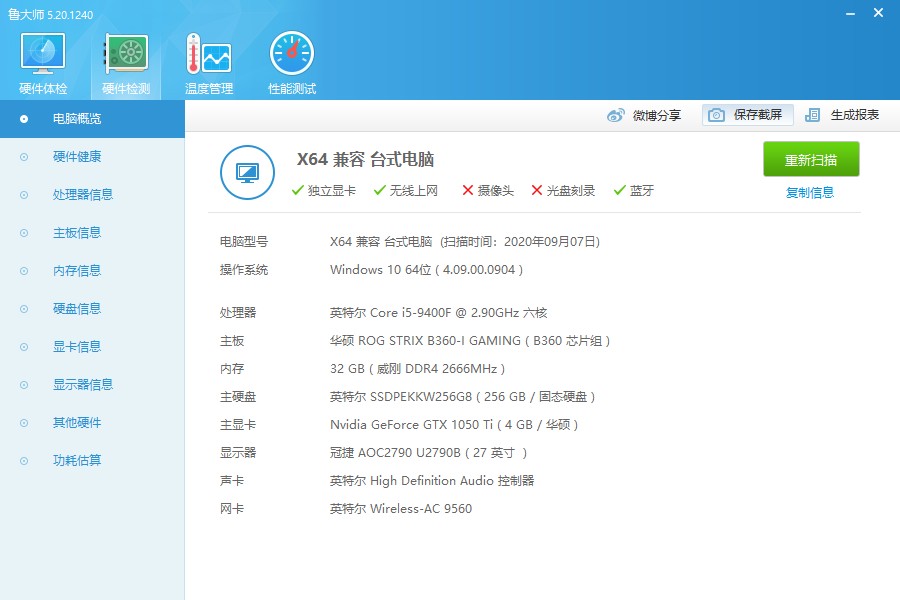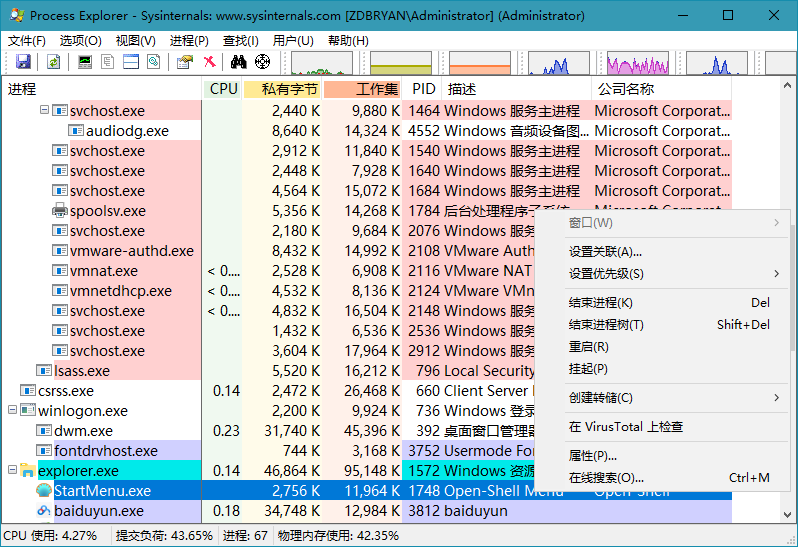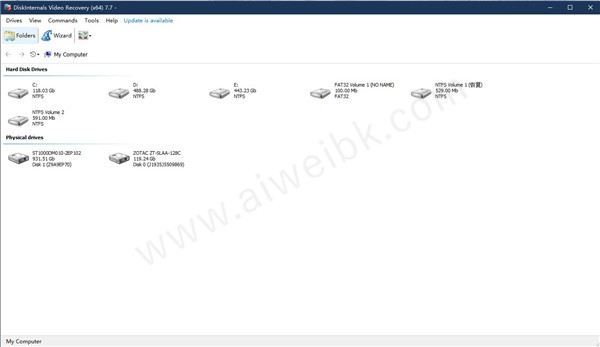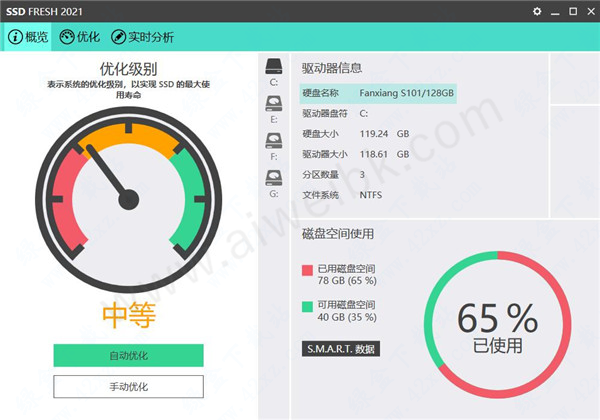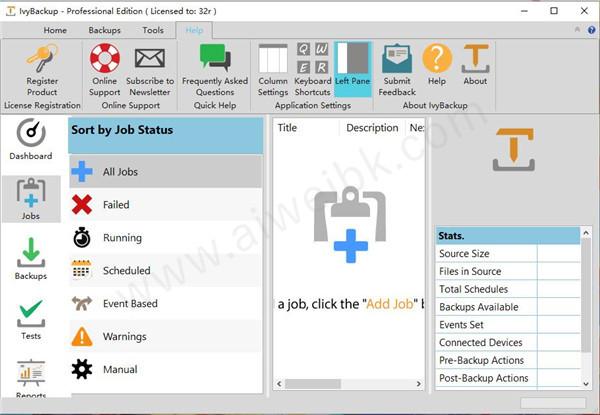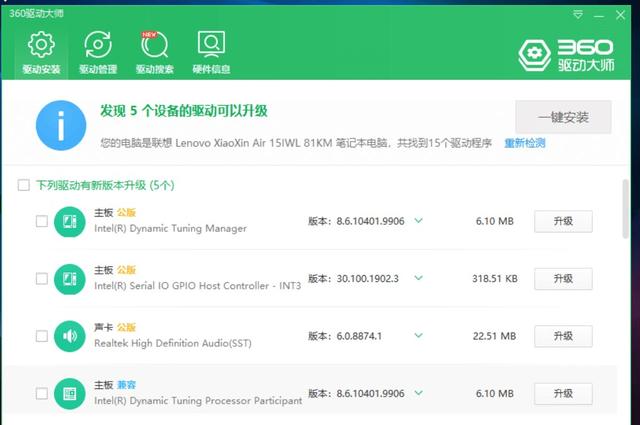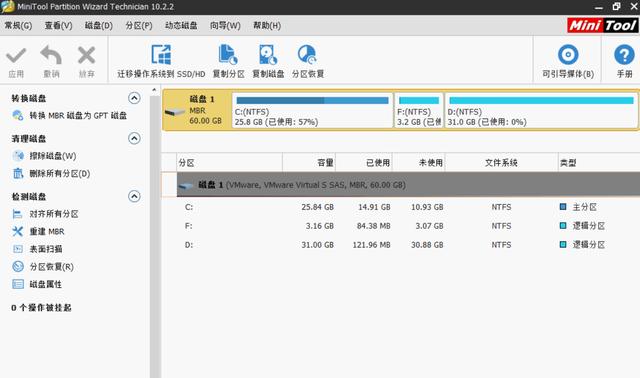有时会因为误操作导致数据丢失,而数据无价,因此数据恢复显得格外重要。而数据恢复成功率的高低决定了这款软件的水平。本文提供的这款软件名为“Diskgenius”,是博主经过长时间使用,优选出来的功能十分强大的一款。

此外,这款软件的分区功能在同类软件中也堪称“神器”!下面提供最新版本Diskgenius4.7.0(专业破解版)下载。
DiskGenius官网地址:http://www.diskgenius.cn/
DiskGenius 4.7.0更新内容如下:
DiskGenius数据恢复简明教程:
1、运行软件后,在左侧点击要恢复的磁盘(或分区);
2、在磁盘(或分区)上点击鼠标右键,选择“已删除或格式化后的文件恢复”;
3、在弹出的窗口中根据需要选择“仅恢复误删除文件”或者“完整恢复”,点击“开始”即可;
4、恢复完毕后在右侧“白色框”中,点击鼠标右键,将文件复制到某个目录下即可。

此外,这款软件的分区功能在同类软件中也堪称“神器”!下面提供最新版本Diskgenius4.7.0(专业破解版)下载。
DiskGenius官网地址:http://www.diskgenius.cn/
DiskGenius 4.7.0更新内容如下:
1、更新分区图显示方式。
2、更新坏道检测界面的显示方式。
3、优化文件恢复功能,过滤掉无效的分区、提高组织目录结构的速度。
4、恢复文件时即时显示已扫描到的文件。
5、支持恢复已删除文件时保存恢复进度。
6、将默认的文件恢复模式由删除恢复改为整个分区恢复。
7、加快恢复NTFS分区的已删除文件时的扫描速度。
8、恢复文件时,默认情况下不再显示“所有类型”中与正常目录结构中重复的文件。
9、放弃已扫描的文件恢复结果时提示用户。
10、支持IBMDOS格式化的FAT16分区。
11、加载增量备份的分区镜像文件时,不显示被排除后的文件。
12、加快切换磁盘时的响应速度。
13、扇区跳转后将输入焦点设置为扇区编辑窗口。
14、为DOS版添加“.img”磁盘映像文件支持。
15、纠正在PE下无法运行的问题。
16、纠正强制中断分区无损调整后程序崩溃的问题。
17、纠正从PMF镜像提取文件时需要注册的问题。
18、纠正在选择镜像文件对话框中双击“..”不能返回到父目录的BUG。
19、纠正预览某些图片时软件崩溃的BUG。
20、纠正从PMF提取文件时,有时未能提取出全部文件的BUG。
21、纠正某些情况下从分区镜像还原分区时程序崩溃的BUG。
22、纠正恢复文件功能,勾选文件时数目统计错误。
23、纠正右下方小预览窗口中显示的文件夹数目不准确的BUG。
24、纠正系统分区不在磁盘0时,分区图显示的当前磁盘与实际不符的BUG。
DiskGenius数据恢复简明教程:
1、运行软件后,在左侧点击要恢复的磁盘(或分区);
2、在磁盘(或分区)上点击鼠标右键,选择“已删除或格式化后的文件恢复”;
3、在弹出的窗口中根据需要选择“仅恢复误删除文件”或者“完整恢复”,点击“开始”即可;
4、恢复完毕后在右侧“白色框”中,点击鼠标右键,将文件复制到某个目录下即可。
下载地址
有问题?点击报错+投诉+提问

 普通下载
普通下载